
Каждый пользователь имеет на компьютере личную информацию, доступ к которой других пользователей нежелателен. Естественно, хотелось бы ограничить доступ к таким файлам посторонних, а еще лучше полностью запретить доступ, обеспечив доступ к ним только по специальному паролю.
К счастью в сети существует достаточно большое количество различных утилит, позволяющих защитить доступ к папкам паролем и зашифровать данные. большинство таких утилит распространяются платно. Однако есть небольшая утилита FREE SafeHouse Explorer, которая распространяется бесплатно и способна достаточно надежно защитить вашу информацию.
Во время установки программы вам потребуется создать виртуальный диск заданного объема, где будут храниться зашифрованные файлы. Имя и размер диска, а также его месторасположение пользователь определяет самостоятельно. Стоит знать, что чем больший объем диска вы выберете, тем дольше он будет создаваться. Выбирать объем следует из тех соображений, какого объема файлы и папки вы хотите зашифровать. На дальнейшем этапе установки после создания виртуального диска необходимо будет придумать пароль доступа к нему. Этот пароль следует запомнить, а лучше сохранить или записать у себя в блокноте. Так как при его утрате доступ к виртуальному диску молжет быть потерян.
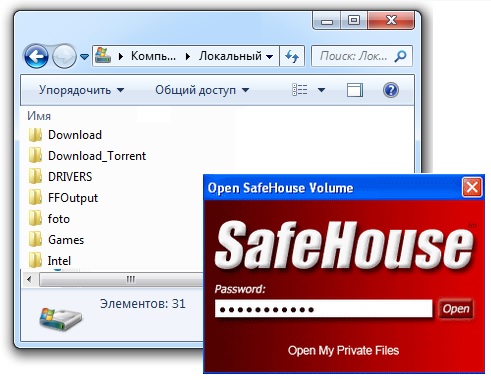
После окончания установки на рабочем столе будет создан ярлык My Private Files, который будет открывать виртуальный диск. Также виртуальный диск можно открыть через окно программы, нажав на кнопку Open Volume. Введите пароль и вы получите полный доступ к диску. Теперь необходимо переместить сюда файлы и папки, которые следует защитить паролем, чтобы другие пользователи не смогли их прочитать. Также программа SafeHouse Explorer производит шифрование файлов по специальному алгоритму, так что получив доступ к файлам, например, в безопасном режиме Windows пользователь все равно не сможет прочитать файлы.
Еще способ ограничить доступ: Создаем пароли для архивов WinRAR
Также следует отметить, что виртуальный диск исчезает после закрытия утилиты, что обеспечивает дополнительную безопасность ваших данных от случайного доступа.
Как видите, достаточно просто обеспечить конфиденциальность личной информации на компьютере, единственное, что следует помнить, так это пароль доступа, ведь даже переустановка Windows не всегда способна вернуть доступ к файлам.
